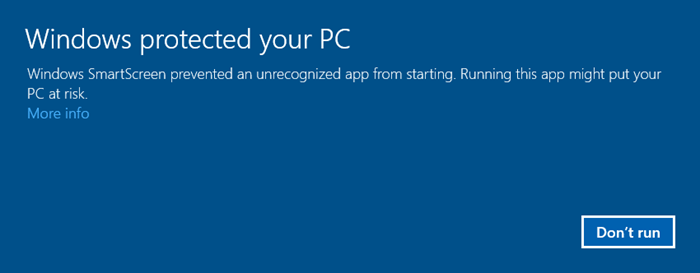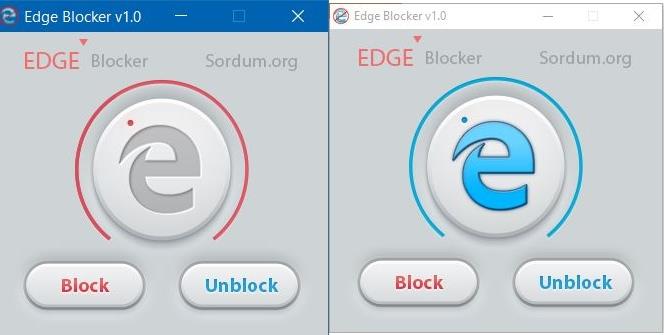Ένα από τα νέα χαρακτηριστικά που έχουν ενσωματωθεί στα Windows 10 είναι η εμφάνιση του προγράμματος περιήγησης Microsoft Edge (Πρώην Project Spartan) και στο μέλλον είναι πιθανό αυτό το πρόγραμμα περιήγησης να αντικαταστήσει πλήρως τον Internet Explorer.
Ωστόσο, ο Microsoft Edge δεν υποστηρίζει cross-platform, δεν υποστηρίζει επεκτάσεις (μέχρι αυτό το σημείο). Επιπλέον, όταν χρησιμοποιείτε το Edge, δεν μπορείτε να συγχρονίσετε και να ανοίξετε σελιδοδείκτες σε πολλούς διαφορετικούς υπολογιστές όπως στο Chrome ή στο Firefox.
Επιπλέον, ο Edge έχει επίσης πολλά κοινά τρωτά σημεία όπως ο Internet Explorer. Για αυτούς τους λόγους, σε πολλούς χρήστες δεν αρέσει να χρησιμοποιούν το πρόγραμμα περιήγησης Microsoft Edge.
Από προεπιλογή, δεν μπορείτε να απεγκαταστήσετε πλήρως το πρόγραμμα περιήγησης Microsoft Edge στα Windows 10. Ωστόσο, εάν δεν θέλετε να χρησιμοποιήσετε αυτό το πρόγραμμα περιήγησης, μπορείτε να το αποκλείσετε στα Windows 10 χρησιμοποιώντας το εργαλείο Edge Blocker.

Προειδοποίηση:
Όταν χρησιμοποιείτε το εργαλείο Edge Blocker για να αποκλείσετε το πρόγραμμα περιήγησης Edge στα Windows 10, θα προκαλέσει ορισμένα προβλήματα στην εφαρμογή OneDrive και σε ορισμένα άλλα εργαλεία που είναι ενσωματωμένα στο Windws 10.
Ωστόσο, εάν δεν χρησιμοποιείτε το OneDrive, μπορείτε να χρησιμοποιήσετε το Edge Blocker για να αποκλείσετε το πρόγραμμα περιήγησης Edge.
1. Το πρώτο και πιο σημαντικό πράγμα είναι να κατεβάσετε το Edge Blocker στη συσκευή σας και να το εγκαταστήσετε.
Κατεβάστε το Edge Blocker στη συσκευή σας εδώ.
2. Αποσυμπιέστε το αρχείο που μόλις κατεβάσατε και, στη συνέχεια, εκτελέστε το αρχείο. Κάντε δεξί κλικ στο αρχείο που μόλις εξαγάξατε και επιλέξτε Εκτέλεση ως διαχειριστής.
Εάν στην οθόνη δείτε ένα μήνυμα όπως φαίνεται παρακάτω, επιλέξτε Περισσότερες πληροφορίες και, στη συνέχεια, επιλέξτε Εκτέλεση ούτως ή άλλως .
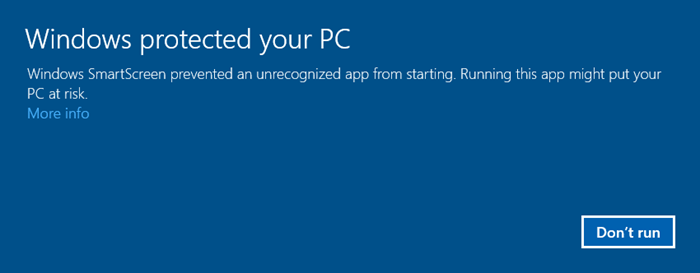
3. Θα δείτε τώρα το εικονίδιο Edge Blocker με έναν μπλε κύκλο και έναν κόκκινο κύκλο γύρω του.
Ο μπλε κύκλος σημαίνει ότι το Edge Blocker δεν έχει ενεργοποιηθεί, αλλά αφού κάνετε κλικ στο κουμπί Block, ο κύκλος θα γίνει κόκκινος.
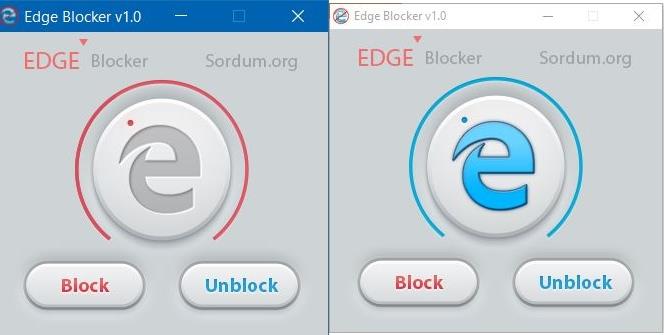
Ανατρέξτε σε μερικά ακόμη άρθρα παρακάτω:
Καλή τύχη!